आपके iPhone 12 तक पहुंचने में विफलता सबसे अधिक कष्टप्रद होती है, है ना? यह तब तेजी से शुरू होता है जब आप अपना पासकोड भूल जाते हैं, सही वाला अनुमान लगाने की कोशिश करते हैं, और अपने iPhone 12 को डिसेबल कर देते हैं।
मैं आपको iOS 15.2 की चाल, LockAway, Find My, iTunes, और Voice Control के माध्यम से अपने iPhone 12 को अनलॉक करने के पांच वास्तव में उपयोगी तरीके दिखाऊंगा। चलिए सीधे इसमें गोता लगाते हैं!
विधि 1 "Erase iPhone" विकल्प के माध्यम से पासकोड के बिना iPhone 12 को अनलॉक करेंng>
iOS 15.2 अपडेट आपको कंप्यूटर के बिना लॉक किए गए iPhone को मिटाकर और रीसेट करने की अनुमति देता है। यदि आपका iPhone iOS 15.2 या उसके बाद के संस्करण पर चल रहा है, तो आप "iPhone Unavailable" स्क्रीन या "Security Lockout" स्क्रीन पर "erase iPhone" विकल्प पा सकते हैं।
आवश्यकताएँ:
- सुनिश्चित करें कि आपका iPhone iOS 15.2 या उसके बाद के संस्करण पर चल रहा हो।
- आपने अपने Apple ID के साथ लॉग इन किया है। लॉग इन किए बिना, आपको "Erase iPhone" विकल्प नहीं मिलेगा।
- सुनिश्चित करें कि लॉक होने से पहले Find My सक्रिय किया गया हो।
- आपको अपने Apple ID का पासवर्ड पता होना चाहिए।
चरण:
यहां बिना कंप्यूटर के iPhone को मिटाने के स्पष्ट और सहायक चरण बताए गए हैं।
- सात बार गलत पासकोड डालने के बाद, आपके iPhone 12 की स्क्रीन पर “iPhone Unavailable or Security Lockout try again in 15 minutes” का संदेश दिखाई देता है। नीचे दाईं ओर एक "Erase" विकल्प होता है। इस विकल्प को चुनें और फिर से erase टैप करके पुष्टि करें।
- कृपया आगे बढ़ने के लिए अपना Apple ID पासवर्ड दर्ज करें।
- लॉक किया गया iPhone 12, सफेद एप्पल लोगो के साथ मिटाने की प्रगति दिखाएगा।
- पूरा होने के बाद, iPhone स्वतः ही पुनः आरंभ हो जाएगा, और तब आपडेटा पुनर्स्थापित करेंजिसे आपने पहले iCloud, Mac या PC पर बैकअप लिया था।
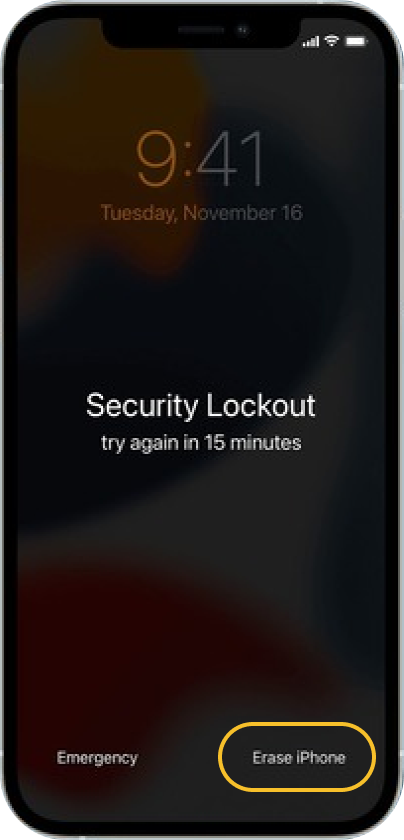
सिक्योरिटी लॉकआउट - iPhone को मिटाने के लिए क्लिक करें
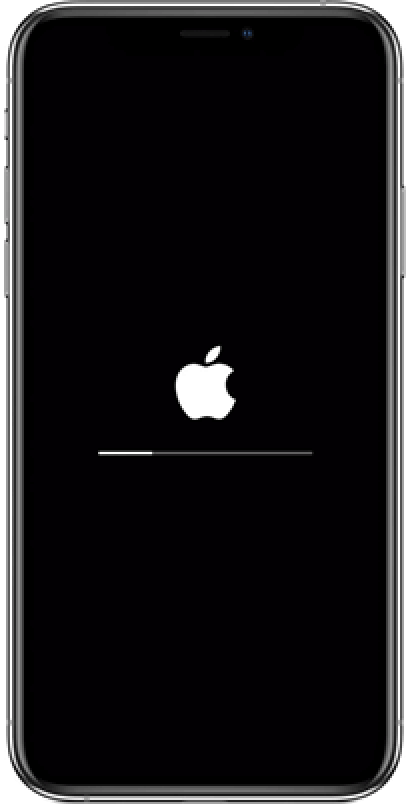
मिटाने की प्रगति दिखाना
पासकोड और iTunes के बिना iPhone 12 को अनलॉक करने का दूसरा तरीका Mobitrix LockAway के माध्यम से - सबसे तेज़ और आसान तरीका
Mobitrix LockAway एक पेशेवर अनलॉकिंग टूल है, जो बिना पासकोड के iPhone को अनलॉक करने में प्रभावी और कुशल है। यह टूल सभी के लिए, तकनीकी और गैर-तकनीकी उपयोगकर्ताओं के लिए भी, सहजता से समझ में आता है और iPhone को अनलॉक करने में लगभग 20 मिनट का समय लेता है।
आपको Mobitrix LockAway की आवश्यकता कब पड़ सकती है:
- आपने अपना iPhone पासकोड भूल गए हैं।
- जब आपको दूसरे हाथ का iPhone मिलता है और डिवाइस को रीसेट करने की जरूरत होती है।
- iPhone की स्क्रीन टूट गई है और उसकी संवेदनशीलता खो गई है।
- आपका iPhone में Face या Touch ID काम नहीं कर रहा है।
- जब आपने कई बार गलत पासकोड डालने की कोशिश की हो और इससे आपका iPhone अक्षम हो जाता है।
अगर आप टेक्स्ट गाइड पढ़कर थक गए हैं, तो आप निम्न वीडियो गाइड देख सकते हैं।
चरण:
- डाउनलोड डाउनलोडऔर Mobitrix LockAway इंस्टॉल करें।
- मुख्य मेनू पर, क्लिक करेंस्क्रीन पासकोड अनलॉक
- क्लिक करेंशुरुआतपासकोड हटाने के लिए।
- अनलॉकिंग पूरी हो चुकी है।

स्क्रीन पासकोड अनलॉक करें

स्क्रीन पासकोड अनलॉक उत्पाद

स्क्रीन पासकोड अनलॉक पूरा हो गया है।

मैं Mobitrix LockAway की सिफारिश क्यों करता हूँ?
- यह तेज़ है और आपके iPhone को अनलॉक करने में केवल 20 मिनट लगते हैं, जिसकी सफलता दर 99% है।
- आप अपने iPhone को iTunes के बिना अनलॉक कर सकते हैं।
- इसका उपयोग कुछ क्लिक्स के साथ आसान है, गैर-तकनीकी उपयोगकर्ताओं के लिए अनुकूल है।
- Mobitrix LockAway100% सुरक्षा संरक्षण प्रदान करता है।
- यह पूर्ण रूप से iPhone 5s से iPhone 15 और iOS 17 तथा पूर्ववर्ती संस्करणों को सपोर्ट करता है।
मेथड 3: पासकोड के बिना iPhone 12 को अनलॉक करने के लिए Find My (icloud.com) का प्रयोग करें
Find My आपके खोए और चोरी हुए उपकरण को खोजने के लिए बहुत अच्छा है। लेकिन स्थान संबंधित कार्यों के अलावा, Find My में एक भी है।"आसानी से मिटा दें"एक ऐसा कार्य जो लॉक किए गए Apple उपकरणों को रीसेट करने का आसान तरीका प्रदान करता है। "Erase" समारोह का प्रयोग आपके iPhone पासकोड सहित सभी व्यक्तिगत डेटा को मिटाने और आपको अपने iPhone को रीसेट करने की पहुंच देने के लिए किया जाता है।
आवश्यकताएँ:
- लॉक किए गए iPhone 12 में सक्षम होना चाहिए"Find My"
- आपने अपने iCloud खाते से लॉग आउट नहीं किया है।
- आपका iPhone सेल्युलर या WI-FI नेटवर्क के जरिए इंटरनेट से जुड़ा होना चाहिए।
- आपको Apple ID का पासवर्ड पता होना चाहिए।
चरण:
- iCloud.com पर जाएँ (फोन ब्राउजर और वेब ब्राउजर दोनों ठीक हैं)
- अपना Apple ID और पासवर्ड दर्ज करें।
- जब आप अंदर जाएँ, तो 'Find iPhone' पर क्लिक करें, और स्क्रीन पर सभी उपकरणों का नक्शा प्रदर्शित होगा। ऊपरी बार पर, 'All devices' चुनें और ड्रॉप-डाउन मेनू से अपने iPhone 12 का चयन करें।
- "इरेज़ iPhone" पर क्लिक करें। आपको एक संदेश दिखाई देगा जो कहेगा “इस iPhone को मिटाएँ?” क्लिक करेंमिटाएं
- कृपया पुष्टि करने के लिए अपनी ID और पासवर्ड फिर से दर्ज करें।
- आपके विश्वसनीय उपकरण पर एक सत्यापन कोड का संदेश आएगा। जारी रखने के लिए सत्यापन कोड दर्ज करें।
- अपना फोन नंबर दर्ज करें और अगला पर क्लिक करें।
- iCloud वेबसाइट प्रदर्शित करती है"मिटाना शुरू किया गया"और इसी समय, आपका iPhone 12 सफेद एप्पल लोगो के साथ मिटाने की प्रक्रिया दिखाएगा।
- आपका iPhone 12 मिटाने की प्रक्रिया समाप्त होने के बाद पुनः आरंभ होगा। अपने iPhone 12 को रीसेट करने के लिए स्क्रीन पर पहुंचने के लिए ऊपर की ओर स्वाइप करें।

अपना Apple ID और पासवर्ड दर्ज करें।

सभी उपकरणों पर क्लिक करें और अपना उपकरण चुनें।

iPhone मिटाएँ पर क्लिक करें

क्लिक करें मिटाएँ

कृपया जारी रखने के लिए पासवर्ड दर्ज करें

दो-चरणीय प्रमाणीकरण

अपना फोन नंबर दर्ज करें

प्रारंभ हुआ मिटाना
मेथड 4: iPhone 12 का पासकोड भूल गए? iTunes के माध्यम से अनलॉक करें
रिकवरी मोड में प्रवेश करके, आप अपने iPhone 12 को पासकोड के बिना रीसेट कर सकते हैं।रिकवरी मोडiOS डिबगिंग मोड एक ऐसी स्थिति है जिसमें आपका iPhone उस समय कंप्यूटर से जुड़ा होने पर iTunes या Finder द्वारा समस्याओं का निदान और समाधान कर सकता है। यह आपको आपके iPhone को मिटाने और रीसेट करने की भी अनुमति देता है, जब आप पासकोड भूल जाते हैं।
तैयारियाँ:
- सुनिश्चित करें कि आपके पास पीसी या मैक है:
- आपका पीसी Windows 8 या उसके बाद के संस्करण पर अपडेट होना चाहिए और इसमें iTunes का नवीनतम संस्करण इंस्टॉल होना चाहिए।
- यदि आप Mac का प्रयोग कर रहे हैं, तो इसमें होना चाहिए:
a. macOS Catalina या नए संस्करण के लिए, Finder खोलें
b. macOS Mojave या उससे पुराने संस्करण पर, नवीनतम संस्करण का iTunes इंस्टॉल करें और खोलें।
- आपके पास एक संगत USB केबल भी होनी चाहिए।
चरण:
- अपने iPhone 12 को रिकवरी मोड में डालें।
- अपने iPhone 12 को iTunes के माध्यम से पुनर्स्थापित करें।
वॉल्यूम अप बटन को दबाएँ और छोड़ें। वॉल्यूम डाउन बटन को दबाएँ और छोड़ें। साइड बटन को दबाए रखें जब तक कि आपके iPhone 12 पर रिकवरी मोड स्क्रीन प्रदर्शित न हो जाए।

रिकवरी मोड स्क्रीन देखें
a. iTunes खोलें। iTunes में एक संदेश दिखाई देगा "iPhone 'iPhone' के साथ एक समस्या है जिसे अपडेट या रिस्टोर करने की आवश्यकता है।" दो विकल्प हैं - अपडेट या रिस्टोर, क्लिक करेंपुनर्स्थापित करें.

वह iPhone जिसे अपडेट या रिस्टोर की आवश्यकता है
b. क्लिक करेंपुनर्स्थापित करें और अपडेट करें।

आपका सारा मीडिया और अन्य डेटा मिटा दिया जाएगा।
c. iPhone सॉफ्टवेयर अपडेट की विंडो खुलेगी; 'नेक्स्ट' पर क्लिक करें, फिर शर्तों को स्वीकार करें।
d. जब iPhone सॉफ्टवेयर अपडेट डाउनलोड हो जाएगा, तो iTunes में एक संदेश प्रदर्शित होगा "iTunes आपके iPhone को मिटाकर उसे ios 15.4.1 में पुनर्स्थापित करेगा और Apple के साथ पुनर्स्थापना की पुष्टि करेगा।" फिर क्लिक करेंपुनर्स्थापित करें.
डाउनलोड प्रक्रिया जांचने के लिए इस आइकन पर क्लिक करें।
e. "Extracting software..." पट्टी दिखाती है कि iTunes इस iPhone में सॉफ्टवेयर को पुनर्स्थापित करने की तैयारी कर रहा है। आपके iPhone 12 की स्क्रीन पर सफेद एप्पल लोगो के साथ पुनर्स्थापना प्रक्रिया की पट्टी दिखाई देगी। पुनर्स्थापना पूर्ण होने पर, iPhone 12 स्वतः ही रीसेट हो जाएगा।

इस iPhone पर सॉफ्टवेयर को पुनर्स्थापित करने की तैयारी कर रहे हैं।
डाउनलोड प्रक्रिया की जाँच करने के लिए इस आइकन पर क्लिक करें।
f. जब आपका iPhone पुनः आरंभ हो जाए, तब आप अपने iPhone का पासकोड रीसेट कर सकते हैं।
विधि 5: वॉइस कंट्रोल के माध्यम से पासकोड टाइप किए बिना iPhone 12 को अनलॉक कैसे करें
Apple ने iOS 13 में वॉइस कंट्रोल सुविधा पेश की है। यह एक एक्सेसिबिलिटी सुविधा है जो आपको हाथों का इस्तेमाल किए बिना iPhone/iPad को ऑपरेट करने की अनुमति देती है। आप केवल अपनी आवाज़ का उपयोग करके स्क्रीनशॉट लेने, एप लॉन्च करने, अलार्म सेट करने, पासकोड टाइप किए बिना अपने iPhone को अनलॉक करने जैसे कमांड दे सकते हैं, और भी बहुत कुछ। यह सीमित मोबिलिटी वाले लोगों के लिए जीवन रक्षक है।
iPhone 12 को अनलॉक करने के लिए वॉयस कंट्रोल का उपयोग करने की आवश्यकताएँ
- आपका iPhone iOS 13 या बाद के संस्करण पर चलना चाहिए।
- वॉयस कंट्रोल को पहली बार ऑन करने से पहले, सुनिश्चित कर लें कि आपका iPhone वाई-फाई नेटवर्क के माध्यम से इंटरनेट से जुड़ा हुआ है।
नोट:iPhone द्वारा Apple से एक बार की फ़ाइल डाउनलोड पूरी होने के बाद, आपको Voice Control का उपयोग करने के लिए इंटरनेट कनेक्शन की आवश्यकता नहीं है।
चरण:
- सेटिंग्स खोलें और एक्सेसिबिलिटी टैब को खोजें।
- वॉइस कंट्रोल विकल्प पर टैप करें।
- यदि आप पहली बार वॉयस कंट्रोल सेट कर रहे हैं, तो फाइल के डाउनलोड होने का इंतजार करें।
- "कस्टमाइज कमांड्स" पर टैप करें, "कस्टम" पर टैप करें, और चुनें"नया कमांड बनाएं"
- अपने iPhone को अनलॉक करने के लिए जो कमांड सेट करना चाहते हैं, उसे दर्ज करें जैसे कि"मेरा iPhone अनलॉक करें"
- चुनें"एक्शन"और फिर "Run Custom Gesture" पर क्लिक करें।
- क्लिक"नियंत्रण छिपाएं"स्क्रीन के नीचे।
- एक अनुकूलित अनलॉकिंग इशारा बनाने के लिए, अगली स्क्रीन पर ऊपर की ओर स्वाइप करें और अपने पासकोड अंकों के स्थान पर अनुकरण करें।
- जब आप समाप्त कर लें, तो ऊपरी दाएं कोने में Save पर क्लिक करें।
- वापस जाएं और फिर से सेव करें।
- आपके द्वारा सेट किए गए वॉयस कमांड का उपयोग करके जांचें कि वॉयस कंट्रोल सक्रिय है या नहीं।
इस लेख में बिना पासकोड के आपके iPhone 12 को अनलॉक करने के पांच तरीके बताए गए हैं जो विभिन्न परिस्थितियों में सहायक और उपयोगी हो सकते हैं।Mobitrix LockAwayiPhone को अनलॉक करने का सबसे अच्छा और तेज़ तरीका है। क्यों न एक बार प्रयास करें?

